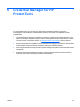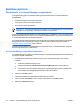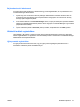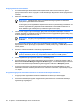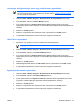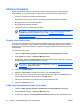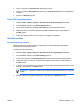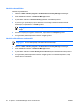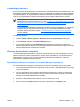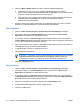ProtectTools (select models only) - Windows Vista
Általános feladatok
Minden felhasználó hozzáférhet a „My Identity” (Saját azonosító) laphoz a Credential Manager
alkalmazásban. A „My Identity” (Saját azonosító) lapon a következő feladatok végezhetők el:
●
Creating a virtual token (Virtuális token létrehozása)
●
Changing the Windows logon password (A Windows bejelentkezési jelszó módosítása)
●
Managing a token PIN (Token PIN kezelése)
●
Managing identity (Identitás kezelése)
●
Locking the computer (A számítógép zárolása)
Megjegyzés Ez a beállítás csak akkor érhető el, ha a Credential Manager klasszikus
bejelentkezési promptja engedélyezve van. Lásd "
1. példa – Az „Advanced
Settings” (Speciális beállítások) lap használata a Credential Manager alkalmazásból történő
Windows bejelentkezéshez".
Virtuális token létrehozása
A virtuális token működése jelentősen hasonlít az intelligens kártya vagy USB-token használatához. A
token vagy a számítógépen, vagy a Windows rendszerleíró adatbázisban kerül mentésre. Amikor a
bejelentkezés virtuális tokennel történik, a program kérni fogja a felhasználói PIN-kódot a hitelesítés
befejezéséhez.
Új virtuális token létrehozása:
1. Válassza a Start > Minden program > HP ProtectTools Security Manager lehetőséget.
2. A bal ablaktáblán kattintson a Credential Manager elemre.
3. A jobb oldalon kattintson a Virtual Token (Virtuális token) elemre. Ekkor megnyílik a Credential
Manager Registration Wizard (Regisztrációs varázsló).
Megjegyzés Ha a virtuális token nem választható, kövesse az "Egyéb hitelesítő adatok
regisztrálása" részben leírt eljárást.
4. Kattintson a Tovább gombra.
5. Kattintson a Virtual token (Virtuális token) elemre, majd a Tovább gombra.
6. Írjon be egy nevet és helyet a virtuális token fájlja számára (vagy kattintson a Tallózás gombra
egy hely megkereséséhez, végül kattintson a Tovább gombra.
7. Adja meg és erősítse meg a fő PIN-kódot és egy felhasználói PIN-kódot.
8. Kattintson a Befejezés gombra.
A Windows bejelentkezési jelszó módosítása
1. Válassza a Start > Minden program > HP ProtectTools Security Manager lehetőséget.
2. A bal ablaktáblán kattintson a Credential Manager elemre.
3. A jobb oldalon kattintson a Change Windows Password (Windows-jelszó módosítása) elemre.
50 6. fejezet Credential Manager for HP ProtectTools HUWW